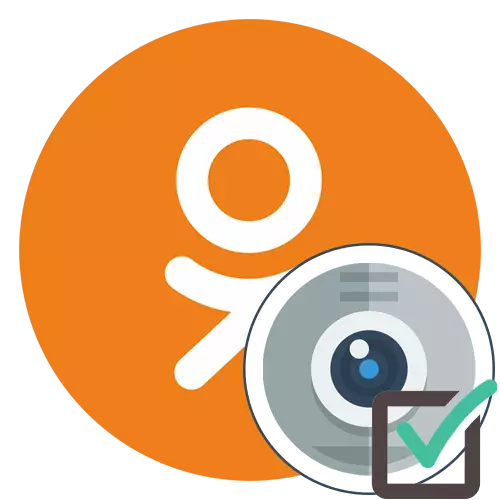
Salila pamakean sakelurkeun, ampir waé anu kedah masihan aksés kana ragu anu tos aya pikeun gancang nyebarkeun gambar, awal si pamilarian sénsa-émbaran anu sanés dina jaringan sosial. Sacara standar, jét tiasa parantos dibéréskeun, sabab ieu tawaran sareng aturan karusi, anu nyababkeun perlakuan sacara manual sacara manual sareng tugas. Métode Pikeun Masak Pangidinan Varial gumantung kana jinis alat anu dianggo, montongan pikeun meunangkeun topik ieu kalayan langkung rinci.
Versi lengkep dina situs
S sadaya tradisi, hayu urang mimitian sareng pertimbangan versi lengkep situs, sareng anu ampir sadaya gaduh komputer sareng laptop intercits. Aya dua metode anu sayogi anu ngamungkinkeun anjeun ngaluarkeun izin webcam kanggo nelepon atanapi ngajalankeun siaran. Urang mamatahan anjeun pikeun milih diri anjeun sareng sadaya manual anu disirikeun dina pamustunganana anu cocog sareng gancang nyetél konfigurasi konpigurasi anu diperyogikeun.Métode 1: Peringatan pop-up
Inpita paling palayanan diluncurkeun yén nalika narékahan nganggo kaméra dina layarna, béwara tiasa nunjukkeun sacara otomatis dipidangkeun nalika anjeun tiasa nyiptakeun aksés atanapi nyaram eta. Hayu urang nganalisa pilihan ieu dina conto telepon ka pangguna anu sanés.
- Pikeun mimitian, buka daptar babaturan cocog pikeun anjeun, contona, tina panel luhureun situs.
- Milarian akun Anjeun museurkeun teras klik dina tombol Telepon, anu dina poto utama.
- Jandéla sauran bakal némbongan, sareng saatos diluncian, pamundut ijin bakal ditampilkeun. Sakumaha anjeun tiasa tingali, kelas anu ngalang langsung nyuhunkeun aksés ka kaméra sareng mikropon, kusabab éta sauran anjeun peryogi dua alat ieu. Pencét "Ngidinan" pikeun ngaktipkeun parabot.
- Saatos éta, sauran bakal diteruskeun. Upami anjeun henteu hoyong ngahurungkeun mikropon, kantun klik dina tombol anu pas pikeun mareuman.
- Dina hal iraha perhatosan pop-up teu otomatis ditampilkeun, perhatosan ka alamat bar wéb wéb. Upami anjeun mendakan aya ijin tangtukeun pikeun situs, klik dina martuk setélan.
- Mindahkeun kaméra "nganggo kaméra" slaid ka "kaayaan" sareng balik deui ka sauran atanapi ngalaksanakeun tindakan sanésna.
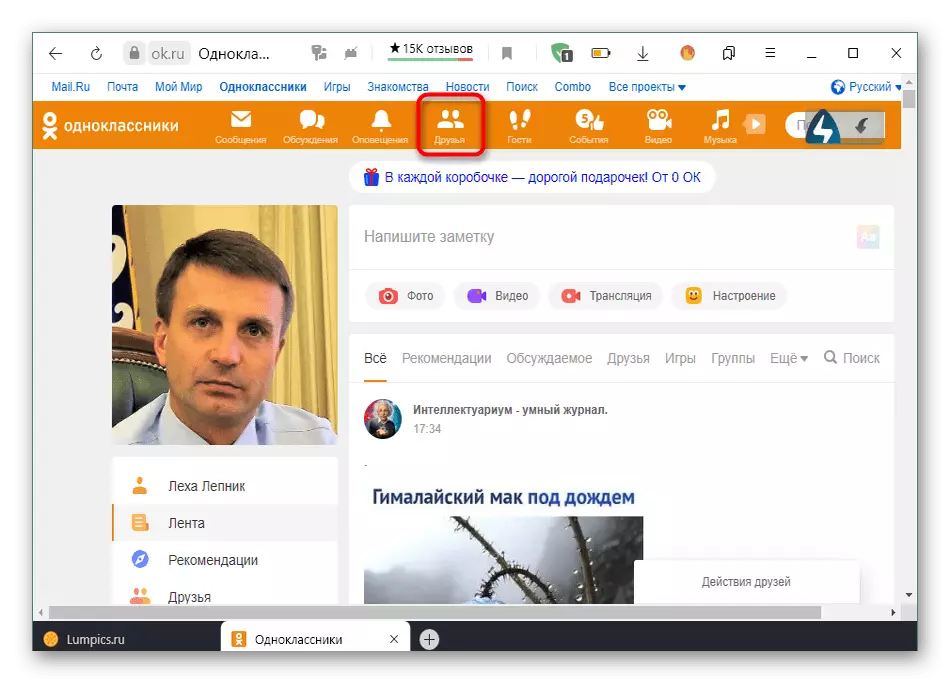
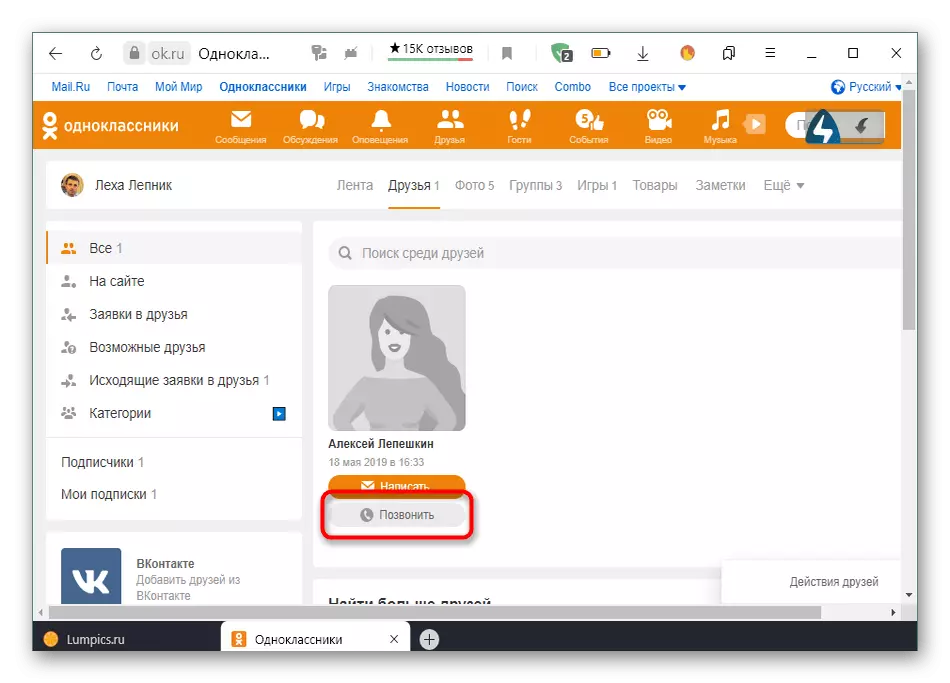
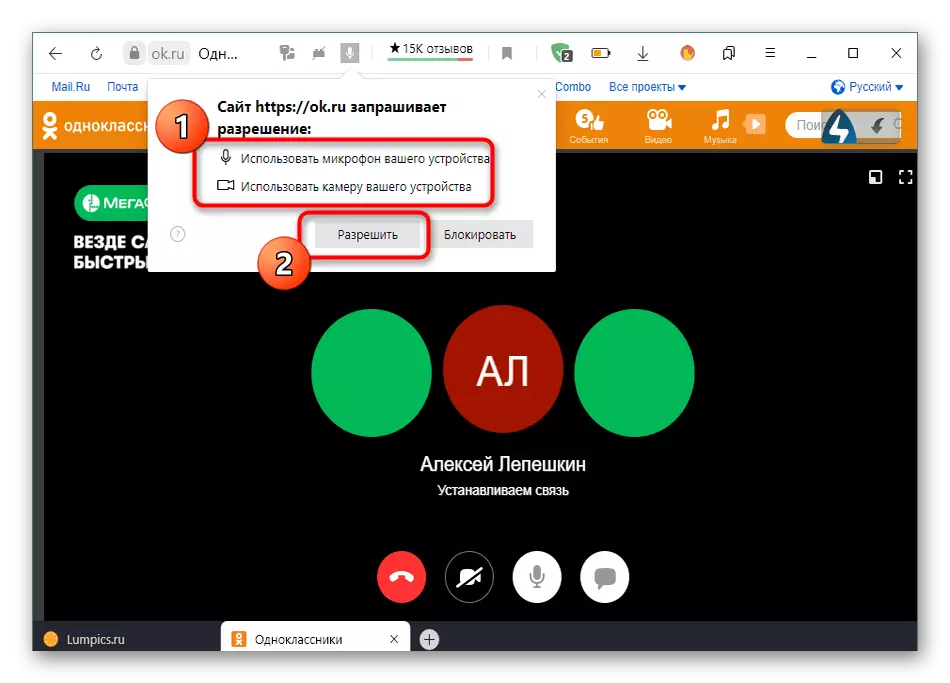
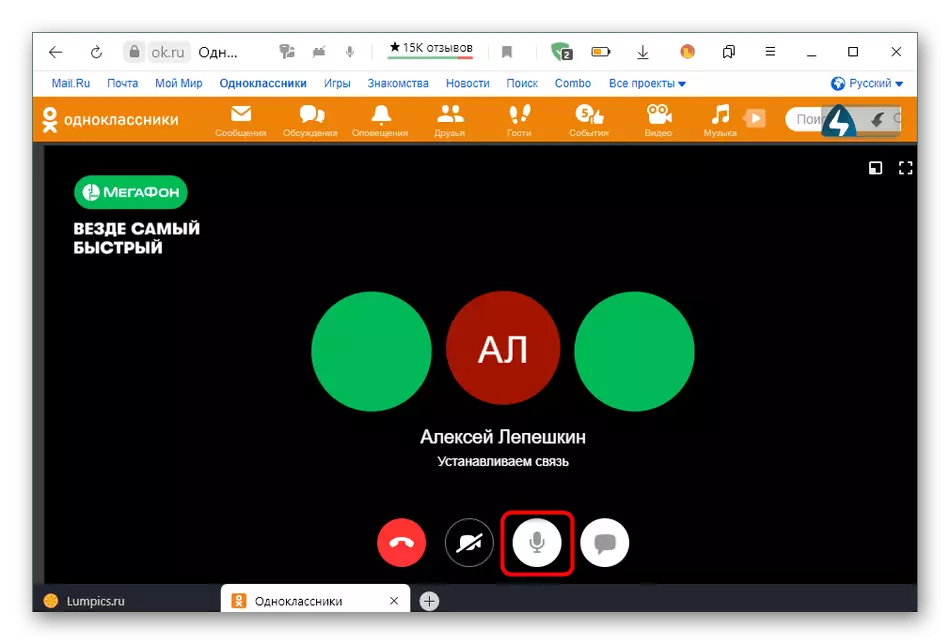
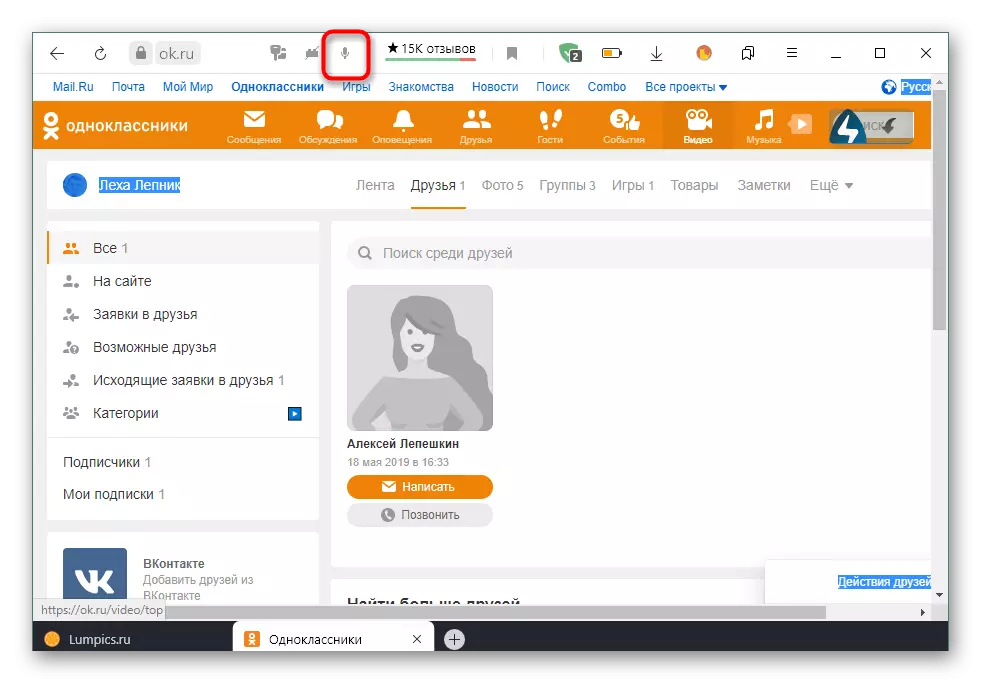
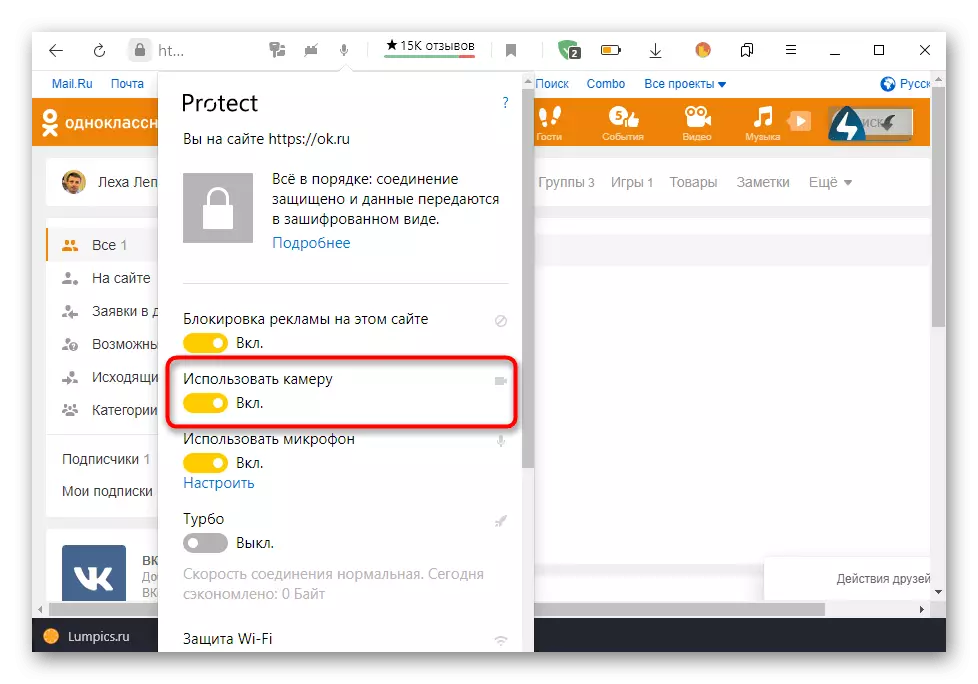
Parameter ngan anu dipilih bakal disimpen sacara otomatis, janten anjeun moal hariwang ngeunaan unggal waktos anjeun nyobian nganggo kaméra unggal waktos anjeun kedah ngajelaskeun tindakan. Ayeuna aksés bakal disayogikeun atanapi dugi ka anjeun mandiri liwat setélan.
Métode 2: Setélan Browser
Pilihan ieu bakal cocog sareng sadaya pangguna anu pikeun sababaraha alesan henteu muncul béwara di luhur. Dina kaayaan sapertos kitu, anjeun kedah nyetél ijana kanggo situs sacara otomatis ku dina ménu kalayan parameter umum tina browser situs wéb anu dianggo. Kami bakal nganalisis ukuran ieu dina conto yandleay.Baus, sareng anjeun ngan ukur nyandak cét asup kana palaksanaan antarmuka program anu dipilih.
- Buka menu browser wéb ku ngaklik tombol Dina bentuk pita horih, teras ngalangkungan ménu kanggo "Setélan".
- Di dieu anjeun peryogi bagian "situs".
- Rék di handap ieu tab dimana anjeun mendakan prasasti "setelan diperkirakeun" teras klik kana éta.
- Dina gambar "Akun", pastikeun yén nilai disetél ka "nyuhunkeun ijin". Salaku tambahan, anjeun tiasa milih alat target sareng ngonpigurasikeun aksés sareng sumber wéb khusus ku ngaklik Powport Setélan Loka.

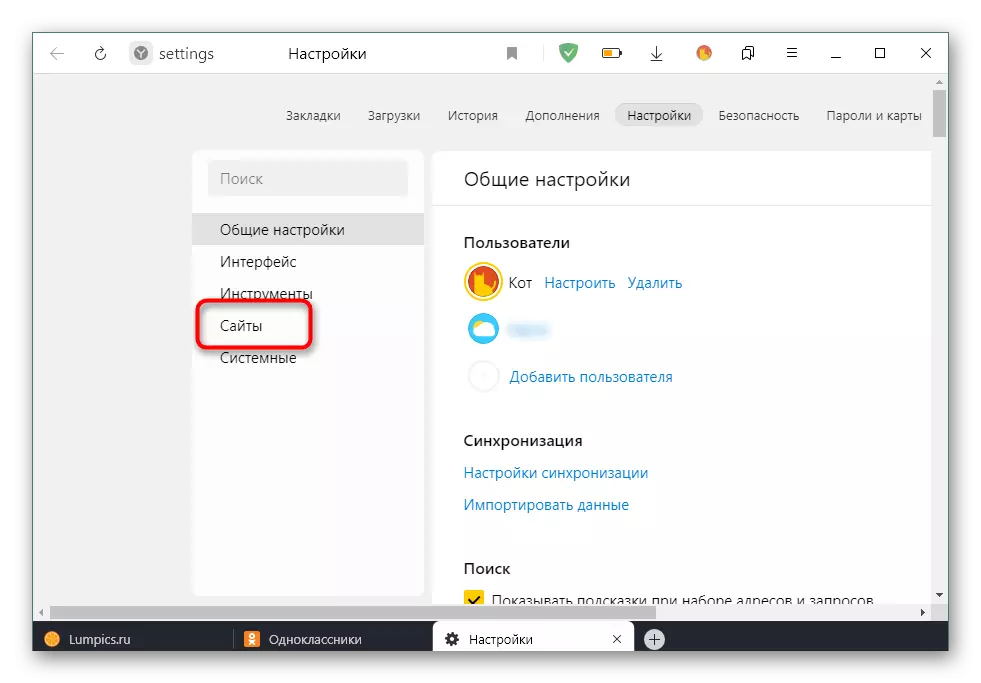
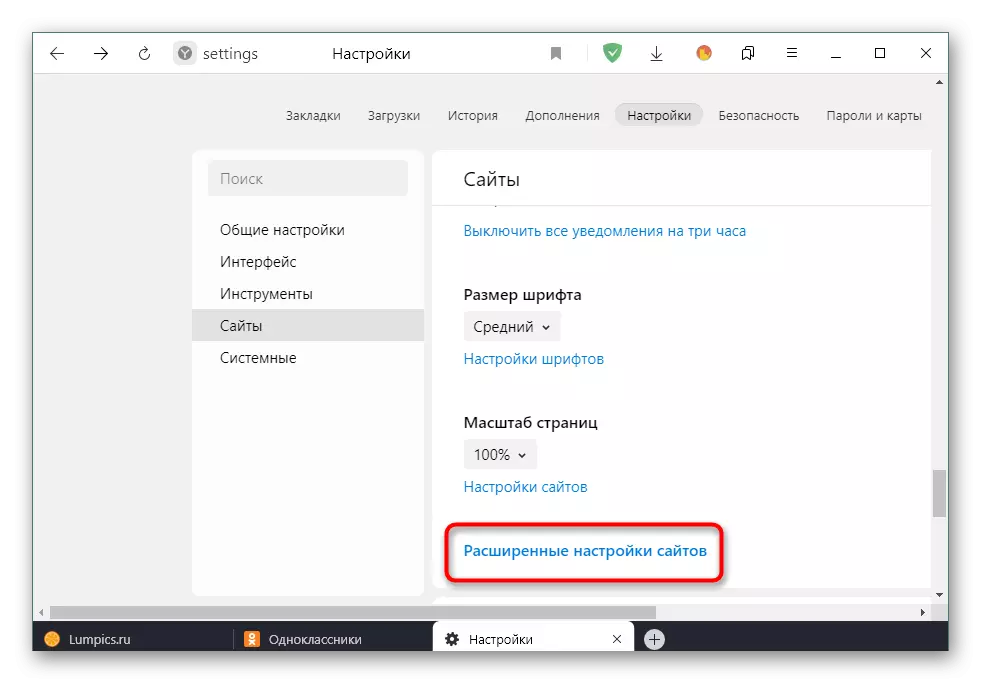
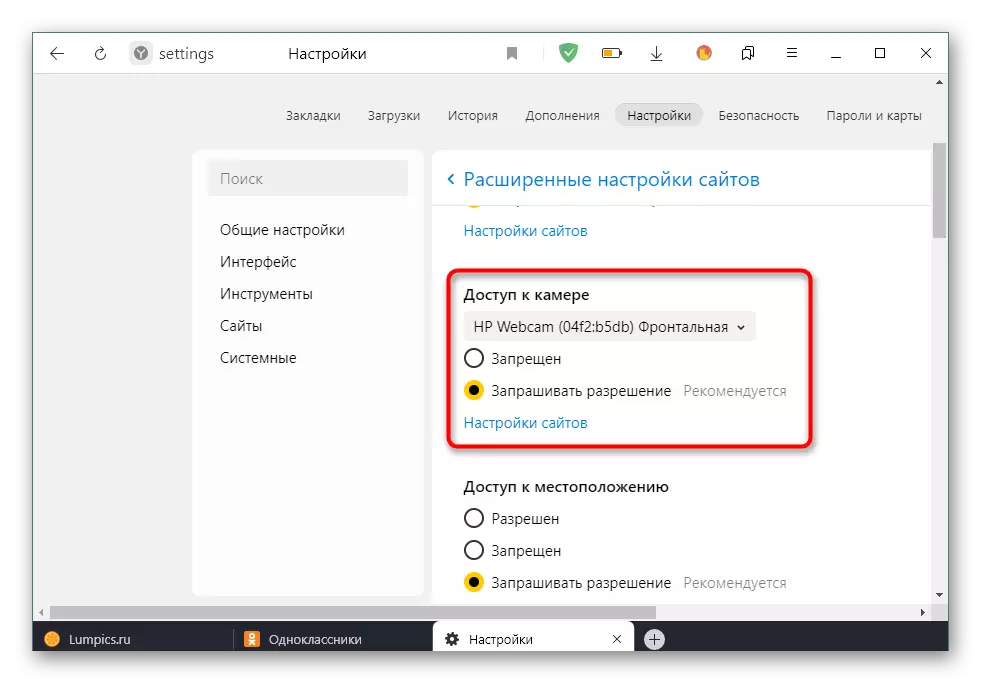
Saatos ngadamel sagala parobihan, anjeun tiasa mulang ka halaman pribadi dina henekarlasnasniki pikeun parios upami webcam parantos fungsina. Upami anjeun henteu tiasa nampi gambar, kami mamatahan anjeun pikeun maca alat éta pikeun mariksa prestasi alat ku ngaklikautan tautan ieu.
Maca deui: naha webcam henteu damel dina laptop
Aplikasi ponsel
Salajengna, urang hoyong mangaruhan subjek aplikasi mobile, sabab juruduh smartphone. Ayeuna bakal nyanggunkeun pidio sareng poto anu sanés. Dina hal ieu, ogé mungkin pikeun ngatasi tugas dina dua metode anu béda.Métode 1: Peringatan pop-up
Sawaktos Anjeun ngamimitian sauran atanapi usaha pikeun ngamimitian siking aplikasi Mobile, sakelas ogé ogé ditingalikeun tina settan ijin ijin ijin INTO. Di dieu, ngan anjeun kedah milih pilihan jawaban anu leres pikeun nyayogikeun aksés. Ieu saperti kieu:
- Hayu urang nelepon salaku conto. Jang ngalampahkeun ieu, buka menu aplikasi.
- Pilih kategori "Babaturan".
- Iklas akun anu diperyogikeun teras klik ikon Tube Telepon pikeun ngamimitian sauran.
- Nalika patarosan "ngamungkinkeun aplikasi" OK "pikeun némbak poto sareng pidéo?" Pilih "Ngidinan" pilihan.
- Ijin sésa diadegkeun dina pamundut sorangan. Ieu aya masalah telepon sareng aksés kana mikropon.
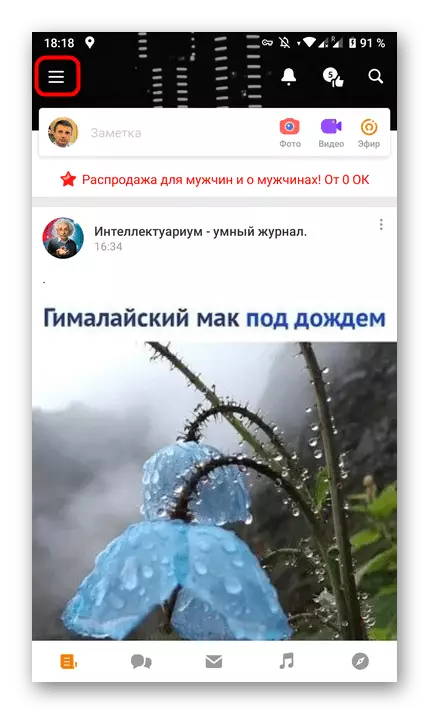
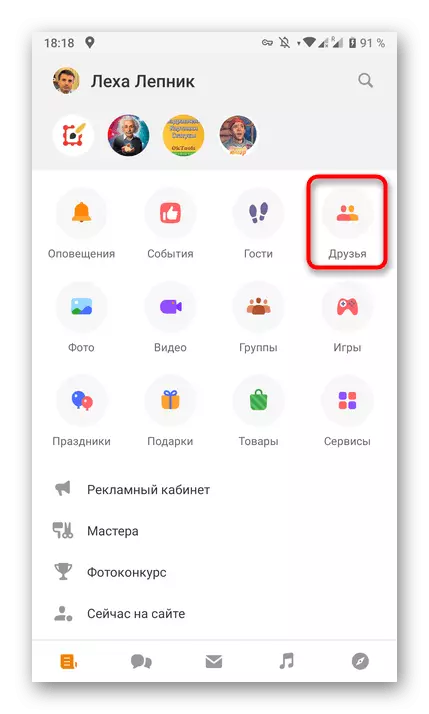
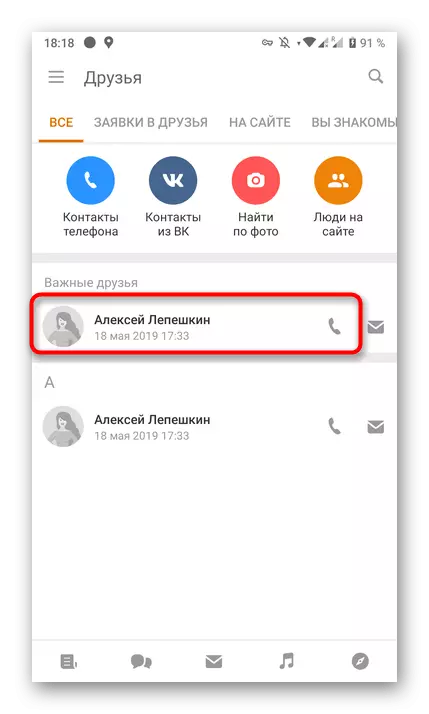
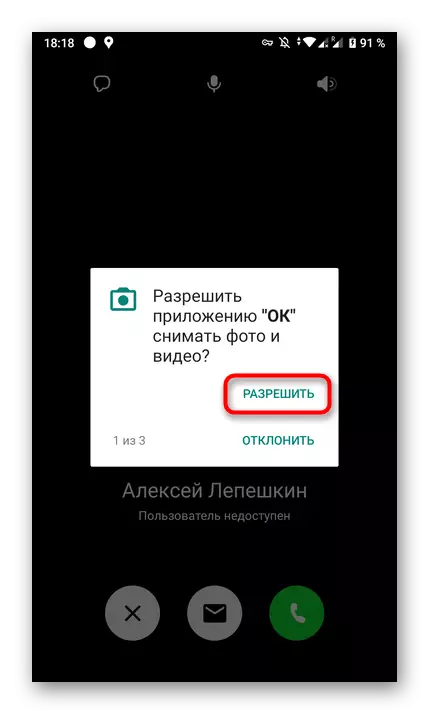
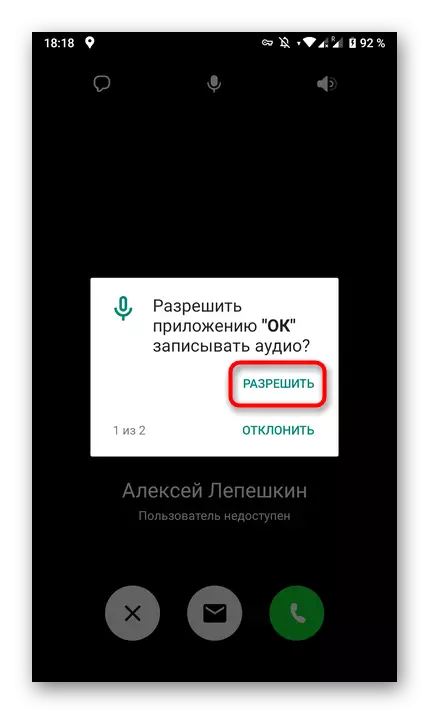
Bewara sareng ijin otomatis ngaleungit saatos milih réspon anu diperyogikeun. Ayeuna anjeun tiasa aman ngamimitian paguneman atanapi ngalaksanakeun siaran langsung. Upami pesen henteu némbongan sareng teu aya aksés kana kaméra, indit kana metodeu salajengna.
Métode 2: Setélan aplikasi
Sistem operasi mobile otomatis nyetél ijin kanggo aplikasi khusus, ngamungkinkeun atanapi ngaganggu aranjeunna nganggo alat anu tangtu atanapi Potong Poténsial Baluk. Ieu ogé inflakuonasi ka batur kelas, ku kituna, dikelar ku parameter aplikasi, anjeun tiasa nyababkeun aksés kana pidio, anu kajantenan.
- Ngembangkeun panel béam sareng angkat ka "Setélan" ku ngaklik Ikon anu pas.
- Dina jandéla Anjeun museurkeun bagian "aplikasi sareng bewara" atanapi ngan saukur "aplikasi".
- Jaga sadaya daptar "OK" tur pilih program ieu.
- Pindah ka kategori "Idin".
- Pastikeun aksés video sareng aksés poto disayogikeun. Upami diperyogikeun, anjeun tiasa ngaktipkeun alat anu sanés, sapertos mikropon.
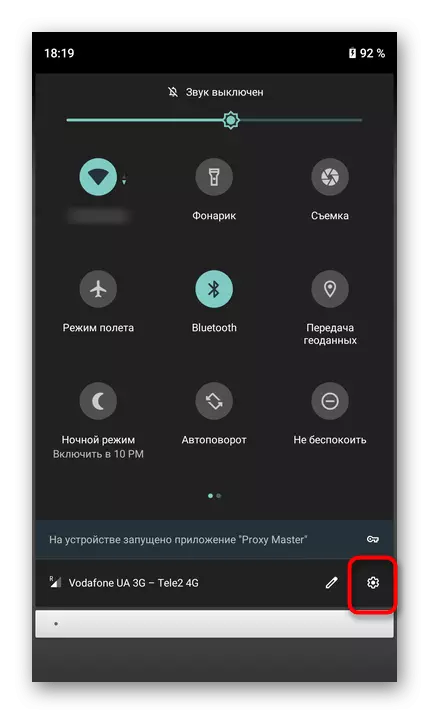
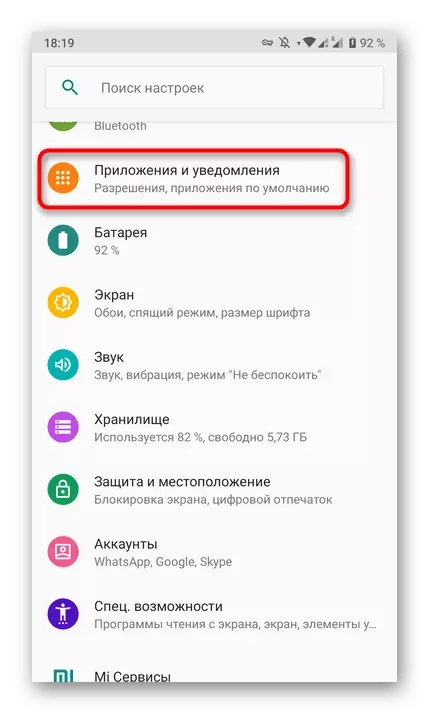

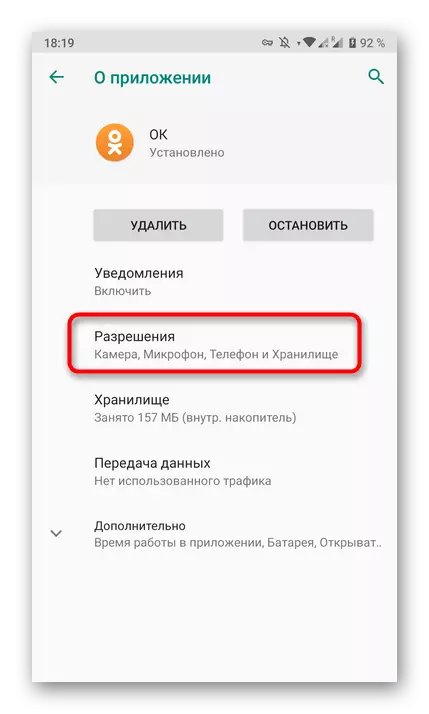

Saatos palaksanaan tindakan anu dijelaskeun di luhur kedah henteu ngagaduhan masalah sareng transpore gambar, sahingga sadaya telepon sareng deckik bakal fungsi leres.
